Comment libérer de l'espace de stockage iCloud

Apple offre 5 Go d'espace iCloud gratuit à tout le monde, mais vous dépasserez cette limite de stockage plus tôt que vous ne le pensez. Les sauvegardes de périphériques, les photos, les documents, les e-mails iCloud et d'autres éléments de données partagent cet espace.
CONNEXION: Comment libérer de l'espace sur un iPhone ou un iPad
ll s'épuisera encore plus vite. Ce 5 Go gratuit est par Apple ID, pas par appareil, c'est donc une bonne idée de libérer de l'espace perdu avant de payer plus.
Pour voir combien vous avez actuellement, ouvrez l'application Paramètres, sélectionnez "iCloud", et trouver où il est dit "Stockage" pour voir combien d'espace vous avez laissé dans votre compte iCloud.
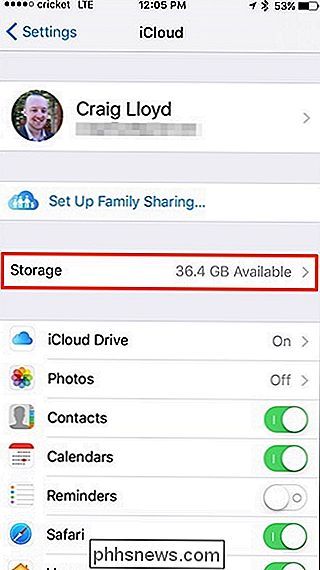
Vous pouvez également voir votre espace de stockage iCloud disponible en naviguant sur "Général"> "Stockage & Utilisation iCloud". les choses commencent à être mauvaises, voici quelques choses que vous pouvez faire
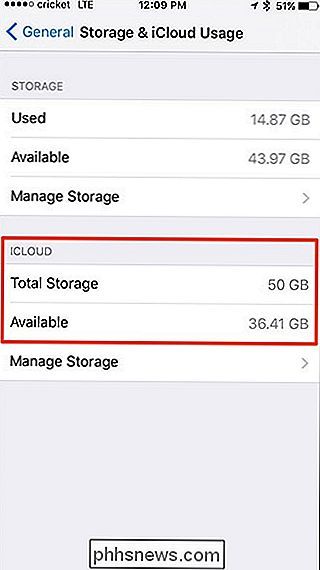
Gérer vos sauvegardes
LIÉES:
Ce que vous devez savoir sur les sauvegardes iPhone et iPad Chaque iPhone ou iPad que vous possédez automatiquement sauvegarde les données de vos applications installées sur votre compte iCloud. Cela se produit lorsqu'il est branché, verrouillé et connecté au Wi-Fi. Il est donc généralement sauvegardé lorsque vous le chargez. Cela garantit que vous ne perdrez jamais vos données d'application. Si votre appareil meurt ou si vous devez le réinitialiser, vous pouvez restaurer la sauvegarde et récupérer toutes ces données. Cependant, vous devrez toujours sauvegarder votre appareil via iTunes pour sauvegarder les applications elles-mêmes, ainsi que de la musique, des vidéos et d'autres médias.
Pour voir vos sauvegardes iCloud, accédez à iCloud> Stockage> Gérer Stockage dans les paramètres. Cet écran indique l'espace utilisé dans votre compte iCloud, y compris les sauvegardes et les données d'application. iCloud ne conserve que la dernière sauvegarde pour chacun de vos appareils. Appuyez sur un périphérique en haut pour afficher plus de détails sur la sauvegarde.
Pour utiliser moins d'espace pour les sauvegardes, consultez les applications de la liste sous "Options de sauvegarde" et désactivez les applications que vous ne pensez pas devoir sauvegarder. Par exemple, vous pouvez désactiver les sauvegardes pour des applications telles que Pocket, Twitter et Evernote, car ces applications synchronisent automatiquement leurs données en ligne. Lorsque vous désactivez les sauvegardes pour une application, les données seront supprimées de votre stockage iCloud en ligne et ne feront pas partie des futures sauvegardes.
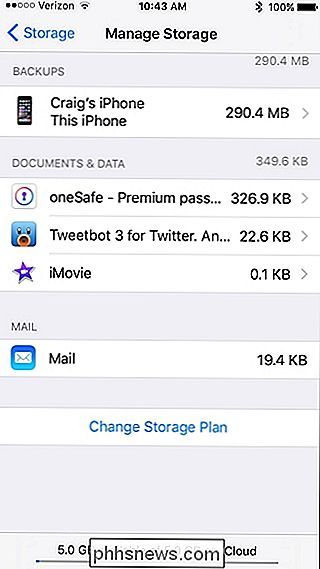
Si vous avez un ancien appareil que vous n'utilisez plus et qu'il apparaît dans la liste des sauvegardes, vous pouvez appuyer dessus, faites défiler vers le bas, et sélectionnez "Supprimer la sauvegarde" pour supprimer la sauvegarde entière. Si vous êtes vraiment désespéré pour l'espace, vous pouvez revenir à l'écran principal d'iCloud, sélectionnez "Sauvegarde" vers le bas, puis désactiver "Sauvegarde iCloud".
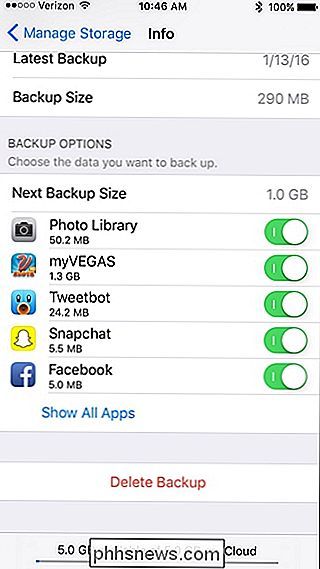
Après cela, votre appareil ne sauvegardera pas automatiquement iCloud, mais vous pouvez toujours sauvegarder manuellement quand vous le souhaitez en appuyant sur "Sauvegarder maintenant". Ou bien, vous pouvez sauvegarder avec iTunes en branchant votre iPhone ou votre iPad sur votre ordinateur avec un câble USB. De cette façon, il prend de la place sur votre PC ou Mac, et non sur votre compte iCloud.
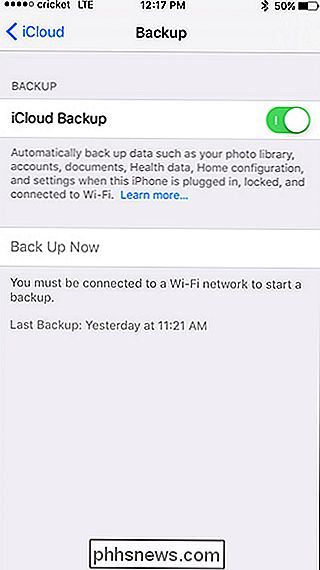
Back Up Photos Ailleurs
CONNEXES:
Tout ce que vous devez savoir sur l'utilisation du lecteur iCloud et de la photothèque iCloud Les photos peuvent prendre beaucoup de place. Avec iCloud Photo Library, iCloud peut sauvegarder automatiquement toutes les photos que vous prenez sur votre compte iCloud et les rendre accessibles depuis n'importe lequel de vos appareils Apple. Cela peut être pratique, mais cela signifie également que votre espace de stockage iCloud peut rapidement se remplir.
Pour libérer de l'espace, vous pouvez désactiver iCloud Photo Library et Photo Stream en appuyant sur "Photos" depuis l'écran principal d'iCloud et en désactivant ces fonctionnalités
Au lieu d'utiliser la bibliothèque de photos iCloud, essayez une autre application comme Google Photos, Dropbox ou Flickr qui peut sauvegarder automatiquement vos photos. Ils sauvegardent vos photos dans un pool de stockage cloud distinct, souvent plus volumineux qu'iCloud. Vous aurez une copie de sauvegarde de vos photos stockées en ligne, mais vous garderez tout ce précieux stockage iCloud pour d'autres fonctions.
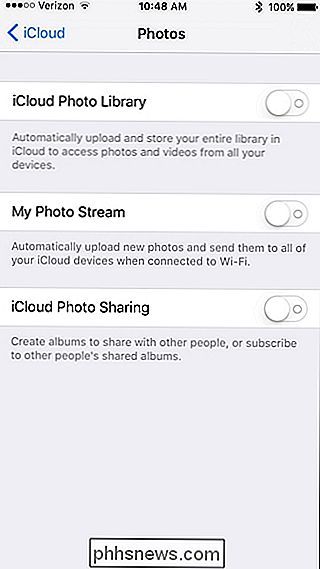
Supprimer Documents & Données
L'écran "Manage Storage" d'iCloud vous permet également de gérer "Documents". & Data. "Ce sont des documents, des paramètres, des parties sauvegardées et d'autres données qui sont synchronisées par iCloud entre tous vos appareils. Ils comptent dans votre espace de stockage iCloud, vous pouvez donc vouloir supprimer tous les fichiers dont vous ne tenez pas compte.
Appuyez sur une application dans la section "Documents et données" pour afficher les fichiers qui occupent de l'espace. Glissez un fichier vers la gauche et appuyez sur "Supprimer" pour le supprimer de votre stockage iCloud. Soyez prudent lorsque vous faites cela, car vous pourriez supprimer des documents importants et d'autres fichiers que vous pourriez vouloir garder
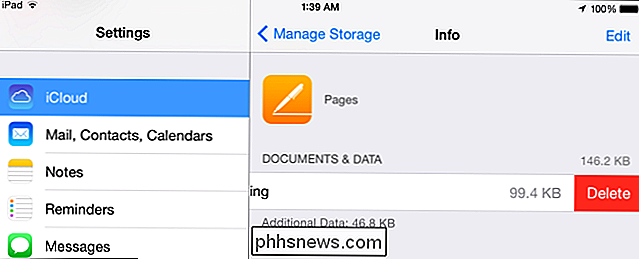
élaguez votre courrier d'iCloud
si vous employez le courrier d'iCloud d'Apple, votre email compte également vers votre stockage d'iCloud usage. Libérez de l'espace en supprimant les e-mails, en particulier les e-mails avec des pièces jointes volumineuses.
Si vous avez activé "Courrier" dans iCloud, vous pouvez supprimer les e-mails dans l'application Mail pour libérer de l'espace de stockage iCloud. Sinon, vous pouvez visiter le site Web iCloud, ouvrir l'application Mail dans le navigateur Web et supprimer les courriels dans l'interface Web. Toutefois, lorsque vous supprimez des courriels, n'oubliez pas de vider la corbeille par la suite pour vraiment les supprimer et libérer de l'espace de stockage.
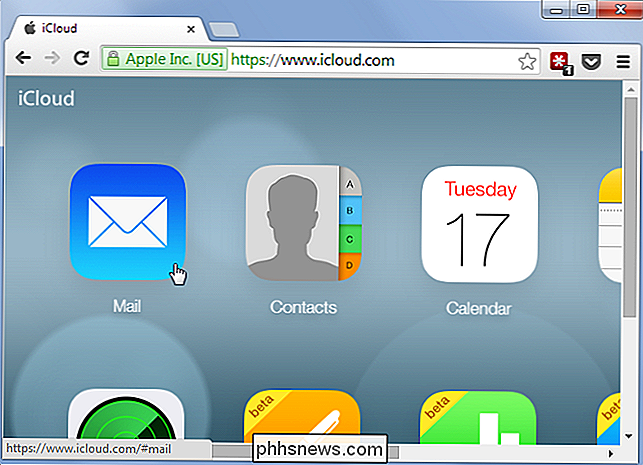
Notez que cela s'applique uniquement si vous utilisez l'application Courrier pour l'accès iCloud. Si vous possédez un autre compte de messagerie comme Gmail, Outlook ou Yahoo, la suppression des e-mails ne libère pas d'espace sur votre compte iCloud, car les e-mails provenant d'autres services ne sont pas stockés dans iCloud. Si aucune de ces options n'est envisageable, vous voudrez acheter plus d'espace de stockage iCloud. Vous pouvez appuyer sur "Acheter plus de stockage" sur l'écran "Stockage". Apple offre actuellement quatre forfaits payants: 50 Go de plus pour 0,99 $ par mois, 200 Go pour 2,99 $ par mois, 1 To pour 9,99 $ par mois ou 2 To pour 19,99 $ par mois. C'est en plus de vos 5 Go d'espace libre, donc les plans vous donnent réellement 55 Go, 205 Go, 1.05 To, et 2.05 To d'espace de stockage, respectivement.
Crédit image: John Karakatsanis sur Flickr

Comment synchroniser l'écran d'accueil de votre Apple TV sur plusieurs Apple TV
Si vous possédez plus d'un Apple TV dans votre foyer, vous savez probablement à quel point il est ennuyeux d'installer Apple TV applications plusieurs fois sur chaque appareil. Cependant, avec la sortie de tvOS 11, ce n'est plus le cas. CONNEXES: Comment mettre à jour votre Apple TV à tvOS 11 Grâce à iCloud, tous les Apple TV connectés à votre identifiant Apple seront synchroniser les uns avec les autres.

Comment réparer Windows et Linux à différents moments lors du double démarrage
Votre ordinateur stocke l'heure dans une horloge matérielle sur sa carte mère. L'horloge conserve l'heure, même lorsque l'ordinateur est éteint. Par défaut, Windows suppose que l'heure est stockée en heure locale, tandis que Linux suppose que l'heure est stockée en heure UTC et applique un décalage. Cela conduit à l'un de vos systèmes d'exploitation affichant le mauvais moment dans une situation de double amorçage.



